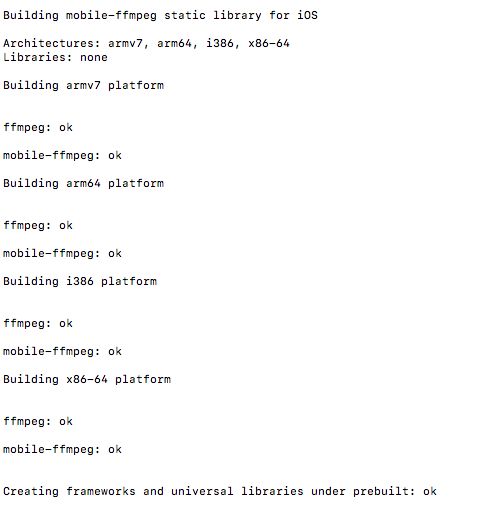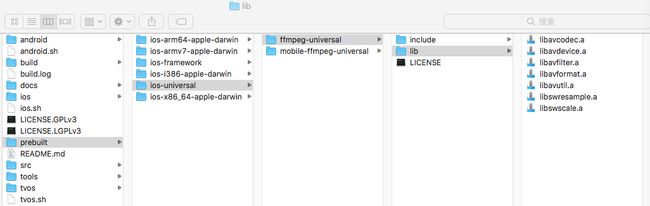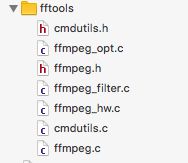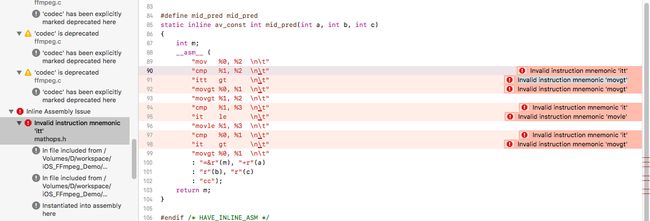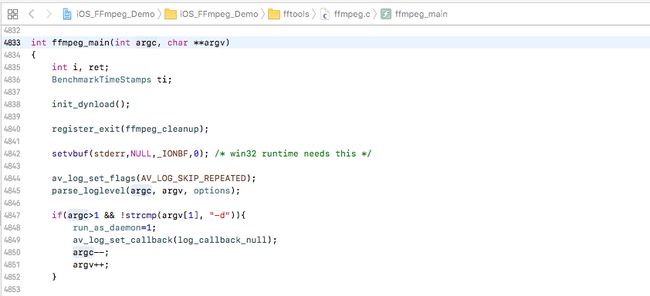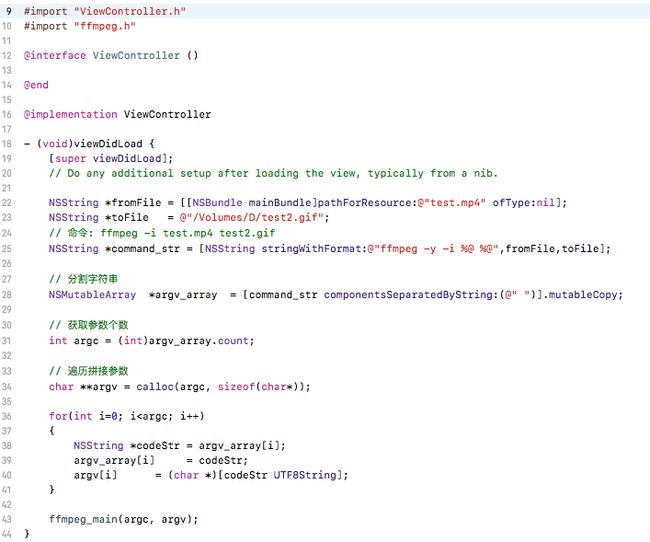一、选用FFmpeg编译脚本
集成FFmpeg初学者使用的脚本是FFmpeg-iOS-build-script,该脚本将自动下载FFmpeg源码并提供编译选项,但是需要第三方库编译的选项将很难编译成功。如需要文字水印的--enable-libfreetype和--enable-libfontconfig,需要另外下载第三方库freetype、fontconfig的源码和源码对应编译脚本。
因此,我这里推荐使用的脚本是mobile-ffmpeg,地址是
https://github.com/tanersener/mobile-ffmpeg
这脚本含有第三方库源码和编译脚本,为ffmpeg的编译提供极大便利。
二、FFmpeg编译准备工具
1.Xcode 8和Command Line Tools for Xcode8
苹果官网下载特定Xcode8版本地址:下载Xcode8
左侧选择Developer Tools,右侧选择Xcode8和Command Line Tools下载并安装。
为什么这里需要使用Xcode8呢?
因为使用高版本Xcode编译出来的静态库支持的cpu架构是arm64和x86_64,其它cpu架构是不支持的.
所以我这里为了支持arm64、x86_64、i386和armv7这4种cpu架构,使用Xcode8编译。
当然,如果不需要多cpu架构的话可以使用最新的xcode版本进行编译
如果已有高版本Xcode怎么办?
如果已有高版本Xcode也可以下载Xcode8,并将编译组件切换到xcode8即可。
如我下载后安装在D盘,安装时将Xcode改名成Xcode8,以便区分。
输入以下命令即可切换:
sudo xcode-select -s /Volumes/D/Xcode8.app
2.下载安装gas-preprocessor
sudo git clone https://github.com/bigsen/gas-preprocessor.git /usr/local/bin/gas
sudo cp /usr/local/bin/gas/gas-preprocessor.pl /usr/local/bin/gas-preprocessor.pl
sudo chmod u+x /usr/local/bin/gas-preprocessor.pl
sudo rm -rf /usr/local/bin/gas/
3.下载安装yams
curl http://www.tortall.net/projects/yasm/releases/yasm-1.2.0.tar.gz -o yasm-1.2.0.gz
tar -zxvf yasm-1.2.0.gz
cd yasm-1.2.0
./configure && make -j 4 && sudo make install
三、FFmpeg编译
下载mobile-ffmpeg完成后,执行ios.sh脚本
cd /Volumes/D/mobile-ffmpeg-master // 切换到目标目录
./ios.sh --disable-arm64e // --diable-arm64e 不需要arm64e架构
在当前目录下会产生prebuilt文件夹,文件夹内含有我所需要的ffmpeg静态库.a文件
我们取ffmpeg静态库.a文件,位于文件夹prebuilt/ios-universal/ffmpeg-universal文件夹中
ios-arm64-apple-darwin和其它cpu架构合成之后就放到ios-universal文件夹下
到这里,我们已经成功编译出ffmpeg静态库了。
四、FFmpeg集成到Xcode项目中
FFmpeg使用方式有2种,直接使用静态库;使用fftools,通过ffmpeg命令行调用ffmpeg。
1.新建Xcode工程
新建项目ios_FFmpeg_Demo,拷贝以下2个目录中的文件到工程中:
./mobile-ffmpeg-master/src/ffmpeg/fftools 文件夹中只保留ffmpeg.h/.c、cmdutils.h/.c、ffmpeg_opt.c、ffmpeg_filter.c、ffmpeg_hw.c,其余文件删除
./mobile-ffmpeg-master/prebuilt/ios-universal/ffmpeg-universal文件夹中删除LICENSE文件
2.设置搜索的头文件路径
$(PROJECT_DIR)/iOS_FFmpeg_Demo/ffmpeg-universal/include
3.增加链接库
Target-Build Phases-Link Binary With Libraries中加入以下库:
4.解决编译报错问题
1).编译报错
编译报错有一些头文件无法找到,我们直接将其屏蔽
#include "compat/va_copy.h"
#include "libavresample/avresample.h"
#include "libpostproc/postprocess.h"
PRINT_LIB_INFO(avresample, AVRESAMPLE, flags, level);
PRINT_LIB_INFO(postproc, POSTPROC, flags, level);
2).另外一些编译报错如图所示:
Invalid instruction mnemonic 'movgt'
我们可以直接找到调用该函数的地方,将其屏蔽。搜索mid_pred调用的地方。
3).函数名字重复
这里是指main函数在main和ffmpeg中重复了,故我们修改ffmpeg.c中的main函数,变成ffmpeg_main
4).提供接口调用
在ffmpeg.h文件中定义在上一步修改的函数名ffmpeg_main,提供接口调用
5).调用优化
问题1:ffmpeg.c的代码中会访问空属性导致程序崩溃
解决方法:在 ffmpeg.c 中 找到 ffmpeg_cleanup 方法,在 term_exit() 前,将各个计数器置零:
static void ffmpeg_cleanup(int ret)
{
........................
nb_filtergraphs=0;
nb_output_files=0;
nb_output_streams=0;
nb_input_files=0;
nb_input_streams=0;
term_exit();
ffmpeg_exited = 1;
}
问题2:命令执行结束退出程序的问题
FFmpeg 默认执行完会执行 exit_program 方法结束进程,而iOS下只能启动一个进程,如果默认不做处理,执行完一条命令后app就自动退出了,所以需要做一个处理。
解决方案:命令执行完不进行结束线程和进程,只进行 cleanup。
在 ffmpeg.c 的 ffmpeg_main 函数中,把所有调用 exit_program 函数 ,改为调用 ffmpeg_cleanup 函数就可以了。
5).测试调用
在ViewController.m中包含ffmpeg.h文件,调用ffmpeg_main接口
四、结束
本文demo:
以上步骤可接入ffmpeg库并输入命令行使用,但mobile-ffmpeg脚本是如何运行的,我在下一篇中将会简单分析。并且我会以文字水印为例讲述如何使用该脚本编译第三方库freetype、fontconfig,可看到该脚本的便利性
参考资料:https://juejin.im/entry/5c20fddd6fb9a049d37f1ed5